آیا به دنبال راهی آسان برای جابجایی و انتقال نظرات پست ها در وردپرس هستید؟
ممکن است در حال نوشتن نسخه جدیدی از یک پست باشید و قصد دارید آن را از پست اصلی تغییر مسیر دهید. ریدایرکت ها برای جلوگیری از لینک های شکسته و حفظ سئوی وردپرس عالی هستند، اما نظرات اصلی به پست جدید منتقل نمی شوند.
در این مقاله از وبلاگ آذردیتا به شما نشان خواهیم داد که چگونه به راحتی نظرات را بین پست ها و محصولات در وردپرس جابجا کنید.
چرا باید نظرات را بین پست ها در وردپرس جابه جا کنیم؟
به طور پیشفرض، هر نظری که در سایت وردپرس خود دریافت میکنید به یک پست یا صفحه خاص پیوست میشود و نمیتوان آن را منتقل کرد.
با این حال، گاهی اوقات ممکن است لازم باشد نظرات را به پست یا صفحه دیگری منتقل کنید.
برای مثال، ممکن است تصمیم بگیرید چندین پست را با هم در یک پست جدید ترکیب کنید و سپس تک تک آنها را حذف کنید. یا ممکن است تصمیم بگیرید که یک پست به عنوان یک صفحه دوباره ایجاد شود یا بالعکس.
تغییر مسیر آن پست های حذف شده برای بهینه سازی موتور جستجوی وب سایت شما خوب است، اما نظرات را ذخیره نمی کند.
در این سناریوها، انتقال نظرات از یک پست یا صفحه به صفحه جدید به جای از دست دادن آنها یا نیاز به ایجاد مجدد همه آنها به صورت دستی مفید خواهد بود.
نحوه جابجایی نظرات پست ها در وردپرس
با استفاده از افزونه Copy or Move Comments می توانید نظرات را به راحتی بین پست های وردپرس جابه جا کنید.
در توضیحات این افزونه این چنین آورده شده است:
- با استفاده از افزونه کپی/انتقال وردپرس، مدیر می تواند هر نظری را از چندین نوع صفحه به هر صفحه دیگری کپی یا منتقل کند.
- مدیر میتواند عملکردی را برای کپی یا انتقال در برگه نظرات کپی/انتقال انتخاب کند.
- مدیر می تواند گزینه ای را برای انواع پست های هدف داشته باشد.
ابتدا باید افزونه Copy or Move Comments را نصب و فعال کنید. اگر به کمک نیاز دارید، لطفاً راهنمای ما در مورد نحوه نصب افزونه وردپرس را ببینید.
پس از فعال سازی، روی Copy/Move Comments در نوار کناری وردپرس کلیک کنید.
این افزونه وردپرس به شما امکان می دهد بین جابجایی یا کپی نظرات یکی را انتخاب کنید.
اگر “Copy” را انتخاب کنید، همه نظرات اصلی را کپی می کند و سپس آنها را به صفحه یا پست جدید اضافه می کند.
وقتی نظرات را کپی می کنید، نظرات اصلی حذف نمی شوند. این بدان معناست که در وبلاگ وردپرس خود نظرات تکراری خواهید داشت.
اگر «Move» را انتخاب کنید، افزونه نظرات «منبع یا source» اصلی را حذف کرده و سپس آنها را به صفحه یا پست جدید «هدف یا target» اضافه میکند. این به شما کمک می کند از محتوای تکراری جلوگیری کنید.
هنگامی که تصمیم خود را گرفتید، منوی کشویی Action را باز کنید. اکنون می توانید «Copy» یا «Move» را انتخاب کنید.
وظیفه بعدی شما انتخاب منبع یا Source است. این مکانی است که می خواهید نظرات خود را از آنجا کپی کنید.
برای شروع، روی منوی کشویی «Source» کلیک کنید.
اکنون می توانید نوع پست را انتخاب کنید. برای مثال، اگر میخواهید نظرات یک پست وردپرس خاص را کپی کنید، «post» را انتخاب میکنید.
در مرحله بعد، روی منوی کشویی «Select Post» کلیک کنید. بسته به انتخاب شما، همه صفحات یا همه پست های شما را نشان می دهد.
اکنون می توانید برای انتخاب صفحه یا پستی که می خواهید به عنوان منبع خود استفاده کنید، به سادگی کلیک کنید.
مرحله بعدی باز کردن منوی کشویی «Select Comment Type» است.
میتوانید انتخاب کنید که نظراتی را ببینید که پاسخ دارند یا نظرات «Single». اینها نظراتی هستند که پاسخی ندارند.
این افزونه تمام نظراتی را نشان می دهد که با معیارهای شما مطابقت دارند.
اکنون میتوانید برای انتخاب هر نظری که میخواهید منتقل یا کپی کنید، به سادگی کلیک کنید. اگر میخواهید همه نظرات را جابهجا کنید، میتوانید روی کادر انتخاب در بالای ستون کلیک کنید تا همه آنها را به یکباره انتخاب کنید.
وظیفه بعدی شما این است که به افزونه بگویید این نظرات را به کجا منتقل کند.
برای انجام این کار، به قسمت Target در پایین صفحه بروید. پس از آن، منوی کشویی «Select Post Type» را باز کنید و نوع پست مقصد را انتخاب کنید.
بعد، روی منوی کشویی «Select Post» کلیک کنید.
در اینجا، می توانید هدف خود را انتخاب کنید، که پست یا صفحه ای است که می خواهید این نظرات را به آن منتقل کنید.
پس از انتخاب هدف خود، فقط بر روی دکمه “Perform Action” کلیک کنید.
اکنون افزونه تمام نظرات انتخاب شده را به این صفحه منتقل یا کپی می کند.
اگر صفحه یا پست مورد نظر را بررسی کنید، خواهید دید که تمام نظرات شما به این صفحه اضافه شده است.
همچنین ارزش بررسی صفحه منبع یا پست را دارد. اگر «Copy» را انتخاب کردید، همچنان باید همه نظرات اصلی خود را ببینید. با این حال، اگر «Move» را انتخاب کرده باشید، تمام نظرات اصلی باید از این صفحه یا پست ناپدید شده باشند.
پس از انتقال نظرات خود، ممکن است بخواهید ترتیب نمایش این نظرات را در وردپرس تغییر دهید. با نمایش نظرات جدیدتر در ابتدا، می توانید مکالمه را تازه نگه دارید و نظرات بیشتری را در وبلاگ وردپرس خود دریافت کنید.
نکته طلایی : نظرات وردپرس را با استفاده از Thrive Comments بهبود دهید
اکنون که می دانید چگونه نظرات را به یک پست متفاوت منتقل کنید، ممکن است از خود بپرسید که چگونه بخش نظرات خود را به روش های دیگر بهبود دهید. بهترین راه برای انجام این کار، Thrive Comments است، که یک افزونه قدرتمند و آسان برای استفاده از نظرات وردپرس است.
با ویژگیهای انعطافپذیر تعدیل نظر، میتواند در وقت تیم شما صرفهجویی کند. علاوه بر اینکه میتوانید نظرات را تأیید کنید یا آنها را بهعنوان هرزنامه علامتگذاری کنید، میتوانید نظرات مثبت را نیز نشان دهید و حتی آنها را بهعنوان گواهیهایی علامتگذاری کنید که میتوانند در جای دیگری در وبسایت شما نمایش داده شوند.
شما می توانید با نمایش یک پیام یا هدایت آنها به صفحه تشکر از نظرات خود قدردانی کنید. همچنین میتوانید زمانی که نظر دهندگان خود به نقاط عطف خاصی رسیدند، نشانها را به آنها اهدا کنید.
یکی دیگر از مزایای این افزونه این است که شما به کاربران خود اجازه می دهید نظرات خود را با کلیک بر روی دکمه های Like و Dislike رای مثبت دهند. این می تواند حس همکاری را ایجاد کند و تعامل کاربر را افزایش دهد بدون اینکه کاربران نیازی به گذاشتن نظر خودشان داشته باشند.
یکی دیگر از مجموعه آموزش های وردپرس به اتمام رسید. امیدواریم این آموزش به جهت یادگیری بهترین روش برای نحوه انتقال نظرات پست ها در وردپرس برای شما عزیزان مفید واقع شده باشد؛ اگر شما نیز راهکار یا ترفندی برای انتقال یا کپی نظرات بین پست های وردپرس به روشی آسانتر بلدید میتوانید آن را در بخش کامنت ها مطرح کنید تا با نام شما این مقاله بروزرسانی گردد.



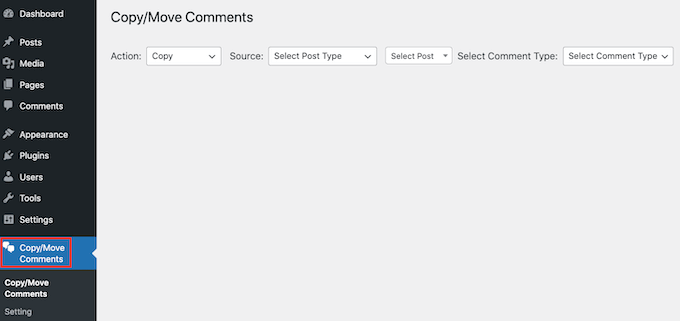
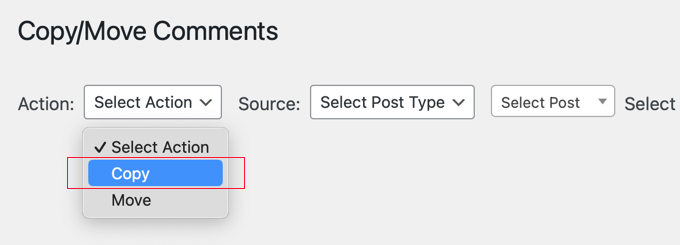
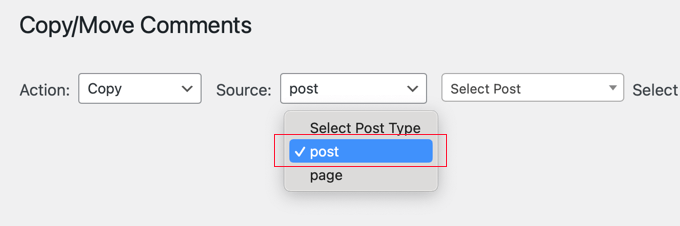
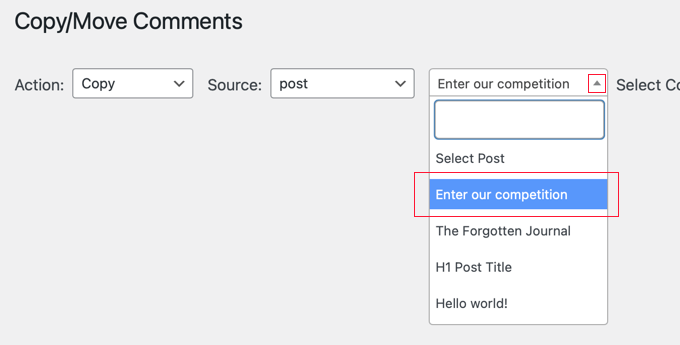
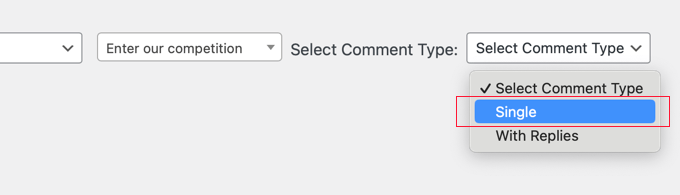
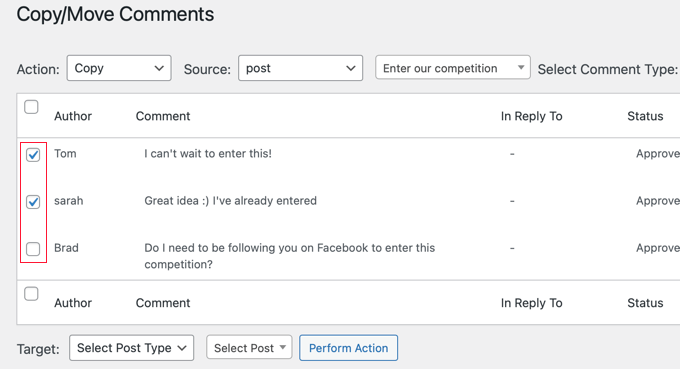
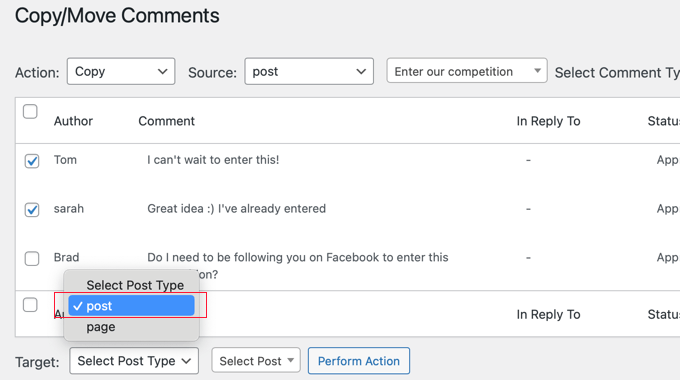









سعید این افزونه که به درد ما نخورد میتونی یه افزونه معرفی کنی که بشه کامنتهای نوشته ها رو به کامنت های محصولات منتقل کنه؟ این افزونه که شما معرفی کردی فقط کامنت رو از یک نوشته به یک نوشته یا برگه منتقل میکنه
سلام (سیب) عزیز.
از افزونه Copy or Move Comments هم میتونید استفاده کنید.